|
|
|
|
|
通常使用win11系统的用户电脑配置都是非常不错的,而有些为了获得更加流畅的运行速度,想要设置虚拟内存,然而在新版的系统中,很多小伙伴都不知道应该在哪进行设置使用,那么今日的win11教程就来为大伙分享详细的解决方法,一起来看看完整的操作步骤吧。 win11电脑虚拟内存设置方法 1、先在开始菜单中打开【设置】,选择【系统】选项卡右侧的【关于】。 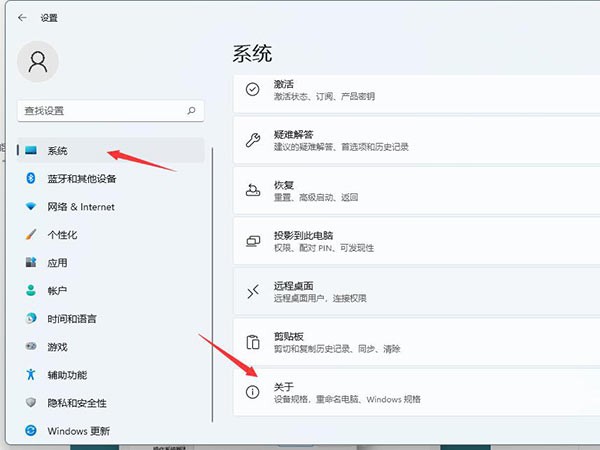 2、再点击界面中的【高级系统设置】。 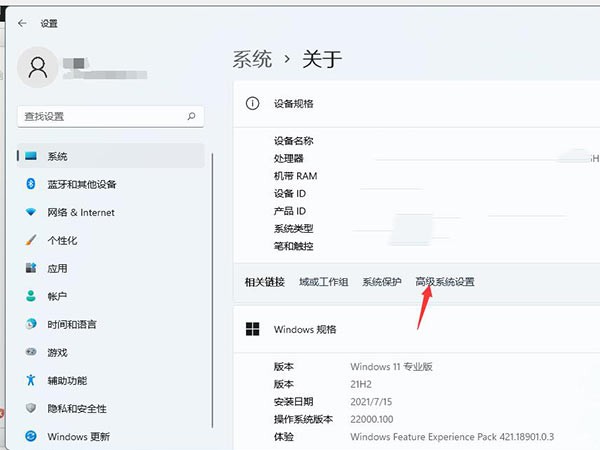 3、在打开的界面中选择【高级】选项卡,并点击【性能】下方的【设置】按钮。 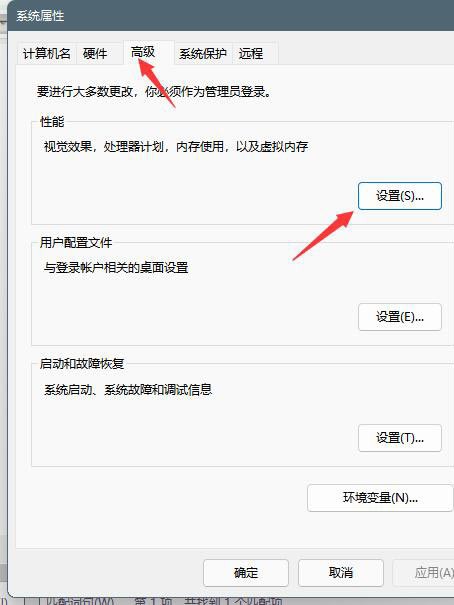 4、接着在【性能选项】界面的【高级】选项卡中点击下方【虚拟内存】中的【更改】。 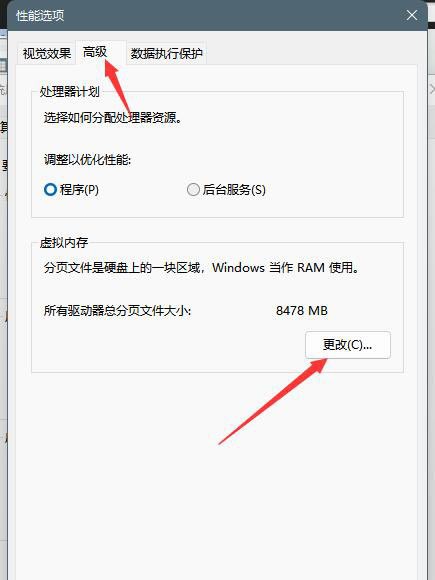 5、最后在界面中将【自动管理所有驱动器的分页文件大小】选项取消勾选,并选择【自定义大小】,再输入要设置的虚拟内存大小,点击【确定】保存修改即可。 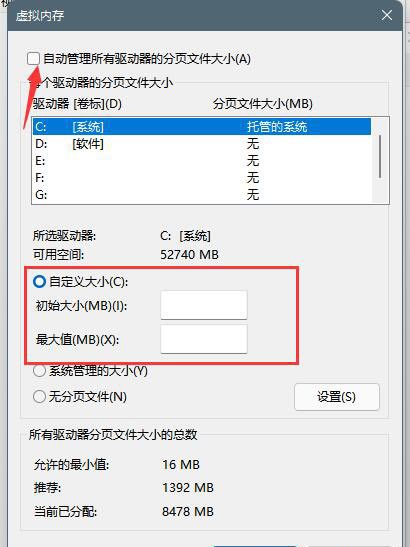 以上就是win11系统怎么设置虚拟内存?win11电脑虚拟内存设置教程的全部内容,望能这篇win11系统怎么设置虚拟内存?win11电脑虚拟内存设置教程可以帮助您解决问题,能够解决大家的实际问题是软件自学网一直努力的方向和目标。 |